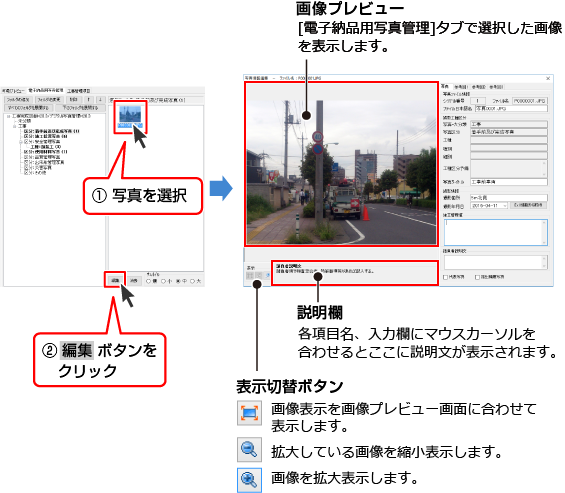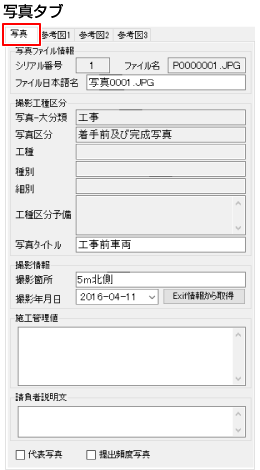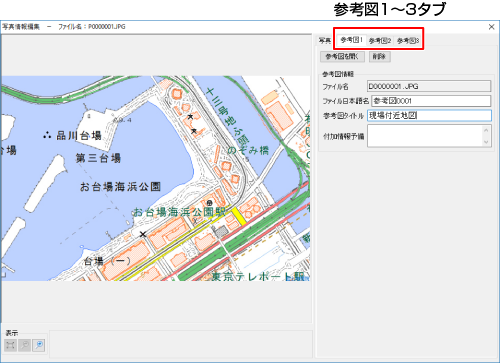工事写真台帳5
写真情報編集画面
電子納品モードで[電子納品用写真管理]タブの写真を選択し、[編集]ボタンをクリックした時、
写真情報編集画面(右下)が表示されます。
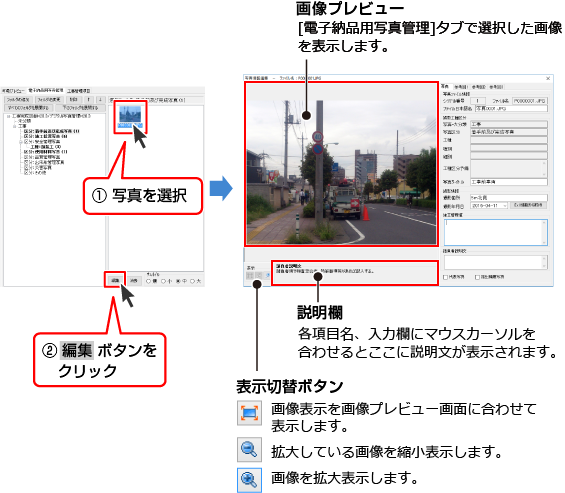
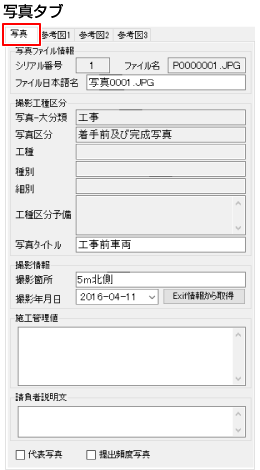
写真タブ
- <写真ファイル情報>
シリアル番号
- シリアル番号が表示されます。選択したフォルダーによって自動で入力されます。
- ファイル名
- ファイル名が表示されます。選択したフォルダーによって自動で入力されます。
- ファイル日本語名
- 日本語のファイル名を入力します。選択したフォルダーによって自動で入力されます。
- <撮影工種区分>
写真-大分類
- 写真を撮影した業務の種別を表示します。選択したフォルダーによって自動で入力されます。
- 写真区分
- 写真管理基準(案)の分類に準じた区分を表示します。選択したフォルダーによって自動で入力されます。
- 工種
- 工種が表示されます。選択したフォルダーによって自動で入力されます。
- 種別
- 種別が表示されます。選択したフォルダーによって自動で入力されます。
- 細別
- 細別が表示されます。選択したフォルダーによって自動で入力されます。
- 工種区分予備
- 特筆事項を表示します。選択したフォルダーによって自動で入力されます。
- 写真タイトル
- 写真管理基準(案)の撮影項目、撮影時期に相当する内容を入力します。
- 撮影情報
撮影箇所
- 撮影箇所を入力します。
- 撮影年月日
- 写真の撮影した年月日を入力します。
∨をクリックして、表示されるカレンダーから選択して、入力することもできます。
- Exif情報から取得
- 画像データに記録されているExif情報から撮影日を取得して、[撮影年月日]に入力します。
- <施工管理値>
- 補足事項を入力します。
- <請負者説明文>
- 特記事項を入力します。
- □ 代表写真
- 写真管理基準(案)の撮影箇所一覧表に示される提出頻度が不要以外の写真の中から代表写真の場合、チェックを入れます。
- □ 提出頻度写真
- 写真管理基準(案)の提出頻度に基づく写真である場合に、チェックを入れます。
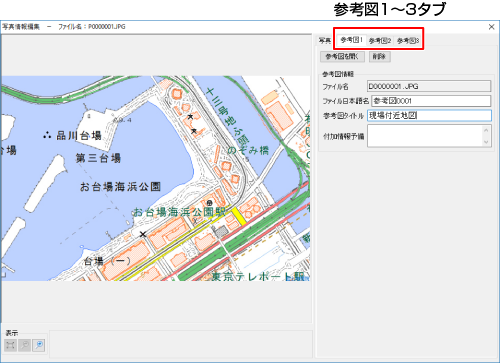
参考図1~3タブ
- 参考図を開くボタン
- 参考図の画像ファイルを読み込みます。
- 削除ボタン
- 読み込んだ参考図の画像ファイルを削除します。
(元の画像ファイルは削除されません)
- 参考図情報
ファイル名
- 参考図のファイル名を表示します。自動で入力されます。
- ファイル日本語名
- 参考図の日本語のファイル名を入力します。
- 参考図タイトル
- 参考図のタイトルを入力します。
- 付加情報予備
- 特筆事項を入力します。